Первый шаг по устранению ошибки 0xc0000005 – выполните сканирование реестра
Ошибка 0xc0000005 очень часто возникает в результате плохо обслуживания и проблем в реестре операционной системы. Конфликты в реестре, как правило возникают, из – за некорректной установки и удаления программ.
Очень часто, пользователи компьютеров, устанавливают новые программы, но при этом, не удаляют старые версии.
Для того, что бы решить эту проблему, вам необходимо войти в реестр и удалить все дубликаты и избыточные записи, но эта процедура, для многих пользователей ПК, может оказаться очень сложной.
Поэтому что бы эту работу не выполнять вручную, было разработано достаточно программного обеспечения для работы с реестром.
Ошибка Wermgr
Для устранения ошибки Wermgr почти все операции будут идентичны.
Проверка на вирусы
Для всех антивирусов процедура проверки идентична:
- Открыть антивирусную программу.
- Запустить полное сканирование.
- Если антивирус выявил наличие троянских червей или других подозрительных утилит, занести их в карантин и удалить.
- Перезагрузить ПК.
Очистка от мусора
Снова нужно использовать CCleaner:
- Запустить утилиту.
- Кликнуть по кнопке «Анализ».
- Кликнуть «Очистка» в правом нижнем углу по завершении анализа.
- Нажать кнопку «Продолжить».
- Перезагрузить ПК.
Проверка драйверов
Иногда подобный сбои дают устаревшие или сбойные драйвера, для их проверки следует:
- Зажать клавиши «Win» + «Pause/Break».
- Выбрать вкладку «Диспетчер устройств».
- Откроется окно, в котором проблемные драйвера будут помечены желтым восклицательным знаком.
- Удалить и заново загрузить их.
- Перезагрузить устройство.
Обновить ОС
Действия совершаемые пользователем по решению проблемы, будут идентичны с пунктом по обновлению системы в исправлении ошибки «WerFault».
Проверка системы
В этом случае пользователю необходимо будет снова воспользоваться командной строкой и утилитой «Scannow». Как это сделать пользователь найдет в пункте про решение проблемы с WerFault.
Восстановление системы
Одним из последних вариантов является восстановление ОС:
- Кликнуть меню «Пуск» и зайти в поиск.
- Прописать «Восстановление».
- Откроется окно, в котором выбрать «Настройка восстановления системы».
- Выбрать системный диск «С».
- Кликнуть кнопку «Настроить».
- Установить маркер на «Включить…»
- Нажать «Ок».
- Запустить восстановление.
- Проследовать подсказкам мастера по восстановлению.
- Подождать пока Windows возвратится к нужной точке и компьютер перезагрузится.
Переустановка
Если не помог ни один из вышеперечисленных способов, то рекомендуется полная переустановка:
- Вставить диск с установочным файлом в дисковод.
- Перезагрузить компьютер и пока он загружается быстрым нажатием кнопки «Delete» войти в БИОС.
- Выставить первым загрузочным устройством установочный диск.
- Сохранить и выйти.
- Далее следовать подсказкам мастера установки Windows.
Игра вылетает в случайный момент
случайные вылеты в игре происходят только из-за высокой нагрузки на систему
-
Для видеокарты NVidia
ПКМ
по пустому месту на рабочем столе выбираете «Панель управления NVidia» «Настройки 3D» «Управление настройками 3D» «Настройки программы»;
- Выбираете игру Genshin Impact в раскрывающемся меню во втором раскрывающемся меню следует выбрать предпочтительный графический процессор программы;
-
Для видеокарты AMD
ПКМ
по пустому месту на рабочем столе выбираете «Настройки Radeon» «Настройки» «Дополнительные настройки» «Питание» «Параметры приложения с переключаемой графикой» (или «Свойства видеокарты» «Производительность видеокарты» «Двойная графика AMD Radeon» «Использовать двойную графику AMD Radeon»);
- Выбираете из списка программ Genshin Impact (если игры нет, тогда добавьте её исполнительный .exe-файл) в столбце «Настройки видеокарты» установите для игры «Высокая производительность» или «Самая высокая производительность».
Ошибка «Не распознается как внутренняя или внешняя команда» вызывает:
Ошибка возникает, как следует из самого сообщения, когда программа командной строки не может распознать файл или программу, которую вы хотели использовать или выполнить. Но могут быть и другие проблемы.
1. Исполняемый файл или скрипт не установлены
Возможно, программа, которую вы хотите запустить из командной строки, неправильно установлена в вашей системе. Наиболее частой причиной этого является поврежденный установщик. Либо этот, либо установленный исполняемый файл не находится в каталоге, в котором его ищет командный интерфейс.
2. Имя файла и путь указаны неверно.
Наиболее частая причина ошибки — опечатка при вводе команды. Более того, если вы не указали путь должным образом, командная строка не узнает, где искать файл и, следовательно, отобразит ошибку.
Если вы получаете сообщение об ошибке, важно проверять свой командный символ за символом, чтобы убедиться, что он указан правильно. Другая возможность заключается в том, что каталог файла, который вы пытаетесь выполнить, не существует в переменных среды Windows
Серия каталогов, известная как «Путь», находится в разделе «Системные переменные» в переменных среды Windows и требуется для выполнения команд. Здесь также должен находиться ваш файловый каталог, особенно если вы не указываете полный путь к вашему файлу в командной строке
Другая возможность заключается в том, что каталог файла, который вы пытаетесь выполнить, не существует в переменных среды Windows. Серия каталогов, известная как «Путь», находится в разделе «Системные переменные» в переменных среды Windows и требуется для выполнения команд. Здесь также должен находиться ваш файловый каталог, особенно если вы не указываете полный путь к вашему файлу в командной строке.
Но некоторые программы, вирусы и вредоносные программы могут изменять эти переменные среды. Если это произойдет, командная строка не сможет распознать команды или выполнить их.
4. Исполняемые файлы в system32 не найдены в 64-битной Windows
Для тех, кто использует 64-битную Windows, может быть другая потенциальная причина ошибки.
Для 64-разрядных программ Windows используется каталог «C: Windows System32», а для 32-разрядных программ — «C: Windows SysWOW64».
Хотя большинство исполняемых файлов находится в обоих этих каталогах, некоторые из них существуют только в System32, и лишь некоторые из них — в SysWOW64.
По умолчанию «Путь» переменных среды Windows содержит папку C: Windows System32. Это означает, что при работе в 64-разрядной среде командная строка ищет каталог пути в C: Windows System32. Поэтому, если вы хотите запускать 32-битные программы, вы должны выполнять их в 32-битной среде.
Как исправить ошибку werfault.exe в Windows 7, 8, 8.1,10.
в Windows 7/8/10 06.09.2017 0 4,004 Просмотров
В Windows 10 пользователи часто сталкиваются с ошибкой, так как это последняя версия операционной системы имеет очень важную функцию “отчеты об ошибках системы Windows”. Этот вариант рассматривается как ошибка Windows приложений WerMgr.exe или WerFult.exe. Это функция, которая позволяет Microsoft отслеживать и устранять ошибки, связанные с операционной системой, функциями Windows, и приложениями. Это сервис, который принимает и отправляет информацию о возникновении ошибки в Microsoft в ОС Windows. WerMgr.exe и WerFault.exe в Windows отвечает за запись и отправку отчёта об ошибке в корпорацию Майкрософт и получает информацию о решении, если есть системные файлы, связанные с ошибками системы отчетности и эти файлы находятся в папке System 32. И с помощью этой папки Microsoft помогает обнаружить ошибку и предоставить решение в виде каких-либо обновлений. Так что если ваш компьютер показывает ошибку WerMgr.exe и WerFault.exe, то конечно, файлы испорчены или удалены со своего места, где они расположены.
Проблемы, вызванные Werfault.exe:
Наиболее распространенные проблемы, вызванные werfault.exe в ОС Windows 8 является то, что они делают ваш ПК с Windows, очень медленным, а также производит другие типы ошибок, если она не будет решена в ближайшее время. И если Вы не подтвердите её через менеджер задач вашей системы, она постоянно будет показывать, что загрузка ЦП около 100%, и вкладка процессы будет показывать больше, чем одна иллюстрация Werfault.exe и что вы используете всю представленную процессорную память.
Обратите внимание: убедитесь, что все драйверы на вашем компьютере обновлены до современных, прежде чем продолжить!
Шаги, чтобы исправить Werfault.exe:
Следуйте инструкциям ниже, чтобы отключить Werfault.exe: Нажмите на кнопку Начать затем откройте Панель управления. И зайдите в отчеты об ошибках Windows и нажмите система и её обслуживание, и после этого нужно нажать на отчеты о проблемах и их решения. Теперь вам нужно нажать на изменение параметров расположенную на левой боковой панели отчеты о проблемах и их решения. Выберите параметр, чтобы настроить его, как вы хотите, чтобы Windows высылала решения вашей проблемы. Вы можете либо установить его в автоматический режим или чтобы спрашивала у вас каждый раз, если возникает любая проблема. Затем нажмите на кнопку Дополнительные параметры. Выберите Выкл, чтобы отключить отчеты об ошибках. Или же вы можете следовать к дополнительному способу отключения услуги Werfault.exe (или WerSvc). Перейдите в Пуск и далее Панель управления. Затем система и безопасность > администрирование. После этого щелкните правой кнопкой мыши на услуги и выберите команду запуск от имени администратора. Теперь появится окно услуги, выберите службой отчетов об ошибках Windows. Дважды щелкнуть на ней и нажмите на кнопку – стоп, чтобы отключить её.
Обратите внимание: убедитесь, чтобы вы проверили системные драйверы, если имеются устаревшие драйверы, то обновите их немедленно. Это также поможет вам избавиться от этой проблемы
Надеемся, что следуя данной инструкции и описанным в ней действиям Вы будете в состоянии исправить ошибку werfault.exe, но если всё же, вы получаете ошибку werfault.exe в различных версиях операционной системы Windows, тогда в этом случае, используйте инструмент автоматического ремонта и сделайте вашу систему без ошибок.
Для того чтобы сделать ПК/ноутбук чистым и быстрым, вы должны поддерживать файловую систему и другие связанные файлы в вашей системе в актуальном состоянии. Для этого, вы можете воспользоваться профессиональным рекомендуемым инструментом устранения ошибок Windows Error Fixer, так ручные методы являются рискованными и сложными, поэтому вы можете использовать этот инструмент, чтобы сделать вашу систему Windows без ошибок бесплатно и без какой-либо технической поддержки. Это очень эффективный и разработанный с передовым алгоритмом исправлений обновления Windows, ошибок системы и ошибок приложений, ошибок реестра и многое другое. Он прост в использовании и вы можете использовать его, просто его скачав и установив на свой ПК/ноутбук.
голоса
Рейтинг статьи
Причины появления ошибки
Что такое wermgr.exe? Это вирус! Современные компьютерные вирусы разработаны таким образом, что они могут повлиять на широкий ряд функций операционной системы Windows, поэтому некоторые из возможных причин возникновения wermgr.exe могут быть следующими:
- загрузка пиратского контента в интернете – загрузка, а также использование защищённой авторским правом музыки, фильмов, программного обеспечения и другого пиратского контента, который может быть связан с другими дополнительными угрозами, что сильно вредит Windows;
- загрузка веб-контента без чтения соглашения – пользователи загружают опасные программы, не ознакомившись с пользовательским соглашением, где могут быть прописаны условия использования программы wexe;
- открытие ненадёжных вложений электронной почты – пользователи случайно загружают файлы или открывают электронные письма из ненадёжных источников. Вот почему вы должны быть осторожны при открытии любых типов спам-сообщений электронной почты;
- отклонение установки обновления центра загрузки Microsoft – корпорация регулярно присылает автоматические обновления безопасности для всех своих операционных систем, и их установка в большинстве случаев может предотвратить возникновение вируса.
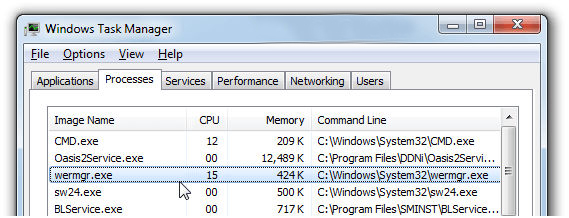
Что такое Wermgr.exe?
Wermgr.exe — это исполняемый файл, созданный Microsoft для Окна. Wermgr.exe стенды для Диспетчер отчетов об ошибках Windows.
Это менеджер отчетов о сбоях, который запускает программное обеспечение для отчетов об ошибках и защищает ваш компьютер от других вредоносных программ. Wermgr.exe является частью программного компонента для создания отчетов менеджера.
Он работает как отправитель, который отправляет отчеты об отладке после ошибок производительности вашей системы через Интернет в Microsoft. Этот файл был представлен Microsoft в Windows XP.
Когда отчет получен Microsoft, они визуализируют решение, когда оно доступно, и отправляют обратно пользователю, который сталкивается с проблемами.
Когда он был построен и выпущен в Windows XP и после того, как Microsoft подтвердила производительность этого программного обеспечения, они продолжают работать над ним, и они обновили это программное обеспечение с выпуском Windows Vista, который включал улучшенную версию приложений с ошибками и зависаниями, плюс они включают в себя еще одну вещь, что программное обеспечение теперь может также сообщать об ошибках.
Прежде чем идти дальше, давайте поговорим о Microsoft и о том, как она возникла. Компания Microsoft была основана в 1975, главный офис этой компании находится в Редмонд, Вашингтон.
Компания работает над компьютерным программным обеспечением и оборудованием, бытовой электроникой, персональными компьютерами и услугами, а также над Корпорация Майкрософт — ведущая многонациональная технологическая компания, которая всегда хочет видеть лучших людей и то, как передавать технологии в руки людей.
Они увеличили свой рынок, сделав такие игровые приставки, как XBOX и несколько компьютеров, таких как планшеты Microsoft Surface, и, конечно же, их операционная система Windows, которая стремительно увеличивается с каждым годом.
Первый был LinkedIn который является популярным веб-сайтом как для сотрудников, так и для высшего совета, поскольку люди могут найти работу с помощью этого сайта, Microsoft купила этот веб-сайт за 26.2 миллиарда долларов в год 2016
Второй — это первый сайт онлайн-проверки видео, созданный для видеочата на большом расстоянии, название приложения — Skype и Microsoft купил это приложение для 8.5 млрд в год 2016.
Раздел Additional Fixes – дополнительные инструменты

- Включить режим гибернации. (Если в списке опций для завершения работы, отсутствует спящий режим, то данный фикс поможет его включить).
- Восстановление работы заметок Sticky Notes.
- Не работают режимы Aero Snap, Aero Peek or Aero Shake (данный фикс исправляет это).
- Исправление поврежденных иконок рабочего стола. Данный фикс исправляет и восстанавливает поврежденный кэш значков.
- Следующий пункт переводится так «Списков переходов панели задач отсутствует или не хранит список последних использованных файлов»
- Уведомления были отключены (Если вы отключали системные уведомления, то данный фикс включит их обратно)
- Разблокировка доступа к WSH (Windows Script Host). Данный сервер отвечает за запуск пакетных файлов с расширением .bat. Если выскакивает сообщение об ошибке при запуске пакетного файла, то данный фикс исправит это.
- Офисные документы не открываются после обновления на Windows 10 (Данный фикс исправляет ошибки, связанные с Microsoft Office после обновления на Windows 10)
- Образ восстановления не может быть записан. И указан код ошибки – 0x8004230c (исправляем ее данным фиксом)
- И последний пункт — это когда Windows Media Player показывает следующее сообщение об ошибке: «Произошла внутренняя ошибка приложения»
А также если вам понравился данный выпуск, поддержите его пальцем вверх и не забудьте ПОДПИСАТЬСЯ НА МОЙ КАНАЛ и оповещения нажав на колокольчик рядом с кнопкой подписки!
Внимательно ознакомьтесь с информацией в данном сообщении и убедитесь, что ваша тема создана в подходящем для этого разделе.
Темы с нарушениями могут быть удалены / перенесены / отредактированы, создавая тему придерживайтесь правил форума. Администрация не участвует в обсуждениях, созданных в разделе форума «Технические вопросы по игре (к игрокам)».
О проблемах и ошибках локализации следует сообщать в специальном разделе форума в подходящую тему:
Обратитесь в Службу технической поддержки, если вы столкнулись с одной из следующих проблем:
- Проблемы со входом, крашами клиента и т.п.
- Обнаружили баг
- Встретили в игре нарушителя
- Возникли проблемы с оплатой
- Обнаружили ошибку, связанную с Игровым магазином
- Хотите уточнить информацию по бану в игре
Именно там квалифицированные специалисты запросят дополнительные данные и помогут как можно быстрее. Форум создан для общения, но не оперативного решения технических проблем: их бывает очень сложно диагностировать по 1-2 предоставленным фактам. Полный анализ можно получить только в Службе поддержки.
Инструкцию по обращению в Службу поддержки можно найти здесь.
Обратите внимание на раздел форума «Важная информация». В нем публикуются актуальные сообщения по важным вопросам
Там же вы найдете тему «Новости форума», где сможете узнать обо всех происходящих изменениях.
В принципе можете попробовать решить саму проблему—1.Запустите средство проверки системных файлов—- командную строку С ПРАВАМИ АДМИНИСТРАТОРА и набрать там: sfc /scannow.После завершения сканирования перезагрузите компьютер.
2.Запустите Средство диагностики памяти. Для этого нажмите кнопку Пуск и выберите пункт Параметры. В поле поиска введите Память и затем щелкните пункт Диагностика проблем оперативной памяти компьютера.* Требуются права администратора. Выполните перезагрузку .
3.WerFault.exe и wermgr.exe — системные файлы, расположенные в папке System32. Это часть системы отчётов об ошибках Windows, которая собирает и отправляет журналы ошибок в Microsoft. Если файлы повреждены по какой-то причине, то у вас довольно часто будут вылетать предупрежения.
Можно попытаться отключить отчет об ошибках —перевести в «ручной» режим службу Windows Service Reporting (Служба регистрации ошибок)-но это такое себе.
Wermgr.exe
Добрый день! При работе компьютера появились странности. Постоянно стала выскакивать ошибка wermgr.exe и не работали функции антивируса NOD32. После применения AdwCleaner данное сообщение о ошибке стало появляться реже, НОД32 все так же не выгружается и не запускается. При загрузке компьютера выскакивает ошибка на продукты Adobe и нет возможности их обновить.
При сборе логов программой AutoLogger.exe так выявилась ошибка на запуск/работу IE
Прикрепляю лог сбора AutoLogger.exe
Wermgr.exe|avastui.exe|WerFault.exeДобрый день. У меня возникла проблема с работой компьютера. При запуске Avast Free Antivirus.
Не запускаются AVZ. exe, CCleaner. exe, AutoLogger. exe, regedit. exe. Словил вирус bizigames
Не запускаются AVZ. exe, CCleaner. exe, AutoLogger. exe, regedit. exe Дублируются процессыДобрый день) не запускались экзешники перечисленные в топе, исправила кое как процессы.
Вирусы dwm.exe dllhost.exe ctfmon.exe svchost.exeПроблема заключается в том что у меня на компьютере в диспетчере задач стоят задачи которые я не.
Внимание! Рекомендации написаны специально для этого пользователя. Если рекомендации написаны не для вас, не используйте их — это может повредить вашей системе
Если у вас похожая проблема — создайте тему в разделе Лечение компьютерных вирусов и выполните Правила запроса о помощи. ______________________________ ______________
2. После перезагрузки выполните такой скрипт:
Повторите логи по правилам. Для повторной диагностики запустите снова Autologger. В первом диалоговом окне нажмите ОК, удерживая нажатой клавишу Shift.
Что с проблемой?
IE, AdobeReader все так же запускаются и сразу появляется сообщение: «Прекращена работа программы»
NOD32 — все так же при попытке его открыть — пустой. Т.е. никакие действия на него не действуют и никакие функции не отображаются. После попытке что нибудь там нажать или выбрать, через некоторое время он «вываливается» с ошибкой «ошибка запуска ядра НОД32»
А так, компьютер стал работать пошустрее, как и до заражения.
В логах порядок.
Для профилактики и защиты от повторных заражений скачайте и запустите SecurityCheck by glax24. Когда откроется отчет, скопируйте и вставьте его сюда, сам файл выкладывать не нужно. В отчете будет показано, что в вашей системе нуждается в обновлении и другие угрозы безопасности. Скачайте и установите обновления по ссылкам.
В отчете возможно будут ссылки на обновление программ, которые у вас не запускаются. Обновите или переустановите их.
Security Check by glax24 version 0.2.5.61 rc2 WebSite: www.safezone.cc DateLog: 16.05.2014 11:57:14 Run directory: C:TempSecurityCheck Log directory: C:SecurityCheck IsAdmin: True FileVersionLocal: 7.5 ______________________________ ____________________
Windows 7 (6.1.7601) Service Pack 1 (x86) HomeBasic Lang: Russian(0419) Дата установки ОС: 30.01.2013 09:20:10 Статус лицензии: Windows(R) 7, HomeBasic edition Постоянная активация прошла успешно. Системный диск: C: ФС: NTFS Емкость: Занято: Свободно: Браузер по умолчанию: C:Program FilesMozilla Firefoxfirefox.exe ————-Windows—————————— Internet Explorer 11.0.9600.17107 Контроль учётных записей пользователя включен Загружать автоматически обновления и устанавливать по заданному расписанию Дата установки обновлений: 2014-05-15 11:02:52 Центр обновления Windows (wuauserv) — Служба остановлена Центр обеспечения безопасности (wscsvc) — Служба работает Восстановление системы отключено ————-Antivirus_WMI———————— ESET Endpoint Antivirus 5.0 Антивирус обновлен Сканирование отключено ————-Firewall_WMI————————- ————-AntiSpyware_WMI———————- Windows Defender ESET Endpoint Antivirus 5.0 ————-AntiVirusFirewallInstall————- ESET Endpoint Antivirus v.5.0.2225.1 ————-OtherUtilities———————— Malwarebytes Anti-Malware, версия 1.75.0.1300 v.1.75.0.1300 ————-AdobeProduction———————- Adobe Flash Player 13 ActiveX v.13.0.0.214 Adobe Flash Player 13 Plugin v.13.0.0.214 Adobe Reader XI (11.0.06) — Russian v.11.0.06 ————-Browser—————————— Mozilla Firefox 29.0.1 (x86 ru) v.29.0.1 ————-RunningProcess———————— C:Program FilesMozilla Firefoxfirefox.exe v.29.0.1.5239 ————-EndLog——————————-
забыл упомянуть, при запуске программы RSIT для сбора лога так же вылетали ошибки
Проверка антивирусным ПО
В принципе, для нейтрализации вирусов этого типа можно воспользоваться и портативными утилитами, среди которых наибольшей функциональностью отличаются приложения KVRT и Dr. Web CureIt! при условии немедленного обновления антивирусных баз сразу же после запуска апплетов.

Однако самой мощной программой, которая позволяет находить и удалять вирусы из всех возможных локаций в компьютерной системе, включая даже оперативную память, является дисковая утилита Kaspersky Rescue Disk, при помощи которой можно загрузиться еще до старта операционной системы и выполнить полное сканирование с последующим лечением.
Что такое Werfault exe системная ошибка
Рассмотрим что такое Werfault exe ошибка приложения. Часто данная ошибка возникает после загрузки Виндовс перед экраном выбора учетной записи с формулировкой вида: «WerFault.exe — Ошибка приложения Инструкция по адресу «0x000007FEFEE2CA41» обратилась к памяти по адресу «0x000007FEFEE7FA24», либо «Инструкция по адресу «0х742B1F16» обратилась к памяти по адресу «0х74234f92», «werfault exe память не может быть written».
Существует несколько причин появления этой ошибки: в основном она возникает из-за пиратских сборок самой Windows, либо из-за битых файлов в системе.
Вообще, Werfault.exe — это системное приложение виндовс, основная задача которого заключается в сборе информации обо всех системных сбоях, формировании отчетов и отправлении или не отправлении их в компанию Microsoft, в зависимости от пожелания пользователя компьютера. А в ответ на эти отчеты должны приходить конструктивные рекомендации по решению возникающих проблем. Естественно, отправить такой отчет может только пользователь лицензионной сборки Windows, в то время как пользователи пиратских сборок лишены такой возможности.
В принципе, появление ошибки Werfault.exe не грозит системе, но может значительно тормозить ее при выскакивании снова и снова и нескольких ошибок одновременно. Поэтому лучше разобраться и устранить эту проблему, тем более, что никаких супер серьезных навыков это не потребует.
Обзор Werfault.exe
Если отрыть диспетчер задач, то можно увидеть следующую картину:
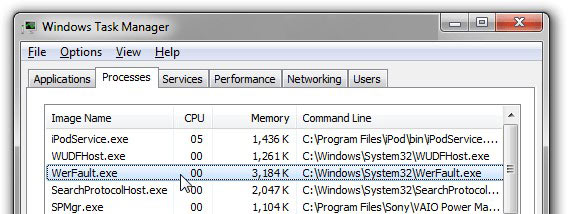
Но не всегда этот элемент потребляет большую часть системных ресурсов. Чаще всего такое поведение становится заметным в момент возникновения критической неисправности. За этим происходит появление сообщения:
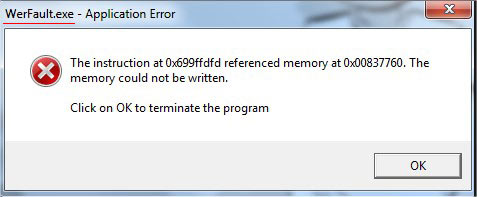
Вы можете согласиться на отправку отчета, который содержит информацию о сбое: какое приложение его вызвало, какой результат ожидался и что стало причиной дефекта. Если хотите внести свою лепту в «расследование» и поиск методов устранения, то нужно поддержать разработчиков Виндовс. Возможно, в одном из будущих обновлений проблема исчезнет.
Когда возникает Werfault exe ошибка приложения, как устранить? Можно попробовать удалить файл, поскольку он не является критически важным для ОС, без него можно спокойно жить дальше. Для этого:
- Предварительно создаем точку восстановления (через Панель управления). На всякий случай.
- В диспетчере задач останавливаем одноименный процесс (снимаем его);
- По пути Windows – System32 находим файл и отправляем его в Корзину.
- Перезагружаем ПК.
Стоит отметить, что иногда под процессом может скрываться вирус, отправляющий данные злоумышленникам. Поэтому, настоятельно рекомендую предварительно выполнить сканирование утилитами из антишпионского набора или с помощью DrWeb Cure It.

































